U盘安装Rocky Linux
一、环境
1. Rocky Linux 9.1
2. 背景
最近新购置一台机器,安装CentOS 7之后发现无法找到有线网卡,咨询品牌经销商之后得知硬件较新需要安装更高版本的Linux。
在网上对比之后发现RedHat系列有两个分支可供选择,一个是CentOS Stream,该版本目前由红帽持有并脱胎于RedHat Enterprise版本;另一个是CentOS的创始人Gregory Kurtzer新成立的一个项目Rocky Linux,这是一个开源、免费的企业级操作系统,旨在与RHEL(Red Hat Enterprise Linux) 100%兼容。
根据2022年6月 Fedora 发布的基于 EPEL(Extra Packages for Enterprise Linux)用度统计数据,近期在 Rocky Linux 发行版本中的使用量激增,超过了 CentOS Stream。
关于更多CentOS和Rocky Linux两者之间的爱恨纠葛和历史脉络,感兴趣的同学可以移步到百度百科了解:
(1) CentOS
(2) Rocky Linux
二、安装前的准备
1. 下载
https://rockylinux.org/download
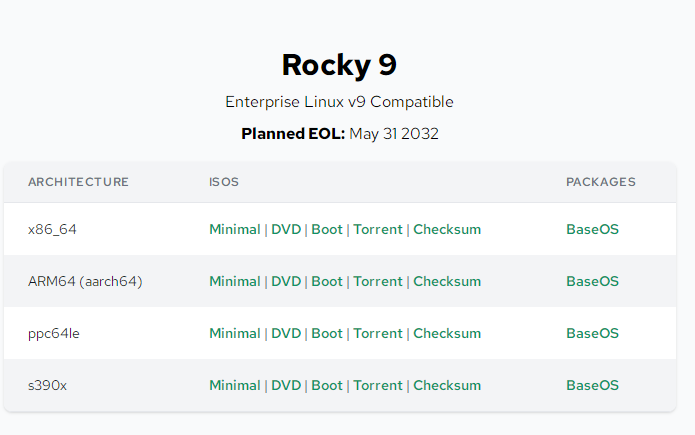
这里实际上有三个下载选择:
(1) Minimal版本大小为1.48GB,顾名思义这是Rocky Linux的最小版本,进入安装界面之后还需要借助网络完成安装;
(2) DVD版本大小为8.39GB,这是一个完整版本,包含所有的模块;
(3) Boot版本大小为804MB,这个镜像用于启用Rocky Linux 9的安装,进入安装界面之后还需要借助网络完成安装。
本文使用Minimal版本制作了U盘镜像,但其实使用Boot版本也是可以的,而且包还更小。
2. 制作U盘镜像
本文使用UltraISO 9.7.1.3519制作的U盘镜像,相关文章网上比比皆是,本文不再赘述,可参考
https://product.pconline.com.cn/itbk/software/rjwt/1506/6592007.html
此外,网上还有人推荐使用Rufus制作U盘镜像,大家也可以进行尝试:
http://rufus.ie/zh/
三、安装
1. 启动
开机后进行U盘启动,UltraISO制作的U盘有一个问题,就是需要在进入Linux安装界面之前按e修改启动参数,否则不能成功进入安装页面,我在之前的“笔记本U盘安装 CentOS 7”一文中也进行了说明。一般而言系统分给U盘的盘符是sda4或者sdb4。
启动后进入安装页面如下:
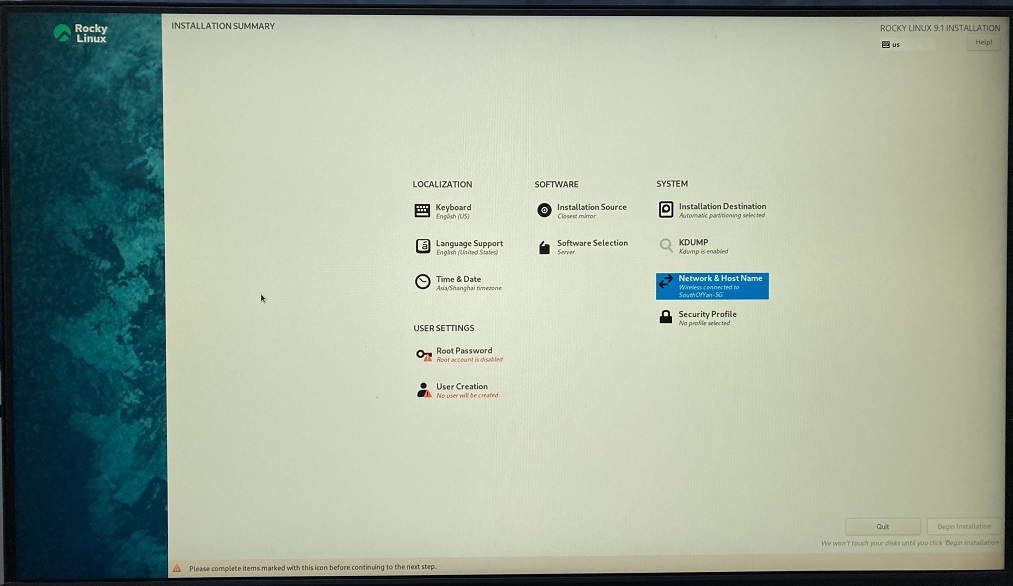
注意,相比较CentOS 7,这里有一个配置项需要注意:
(1) Installation Source:这里需要指定安装的源文件,如果U盘镜像使用的是DVD版本IOS文件,这里可以自动识别成Local media,如果是Minimal或者Boot版本文件,这里需要使用网络安装的方式(稍后详细介绍);
2. 配置网络
因为我使用了Minimal版本的IOS文件制作U盘镜像,Installation Source需要配置网络安装源,所以首先需要连上网络;
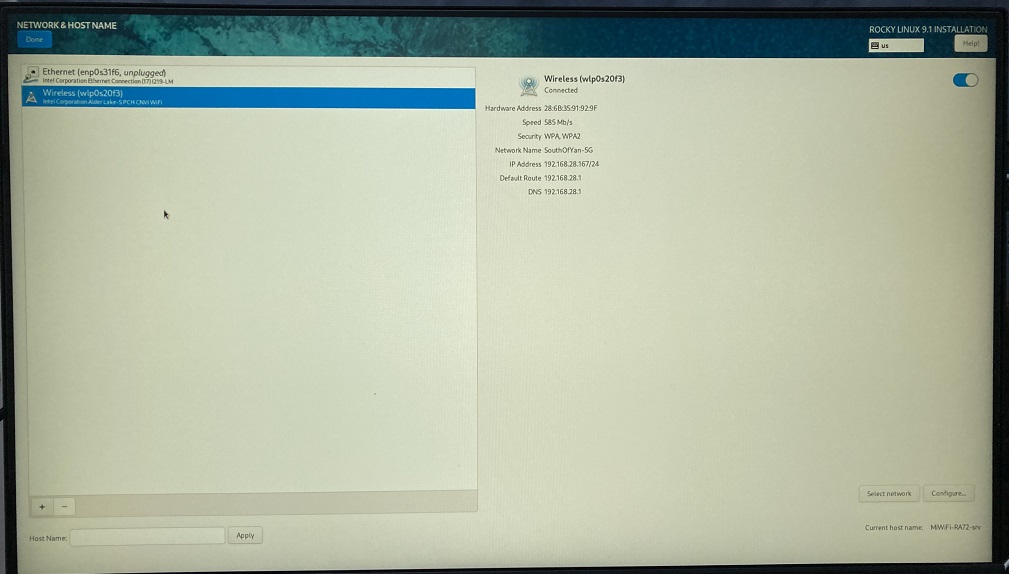
3. 配置Installation Source
配置网络安装源非常简单,在On the network下面选中“Closest mirror”选项,然后点击左上角的"Done",安装程序会自己寻找离你最近的镜像源。
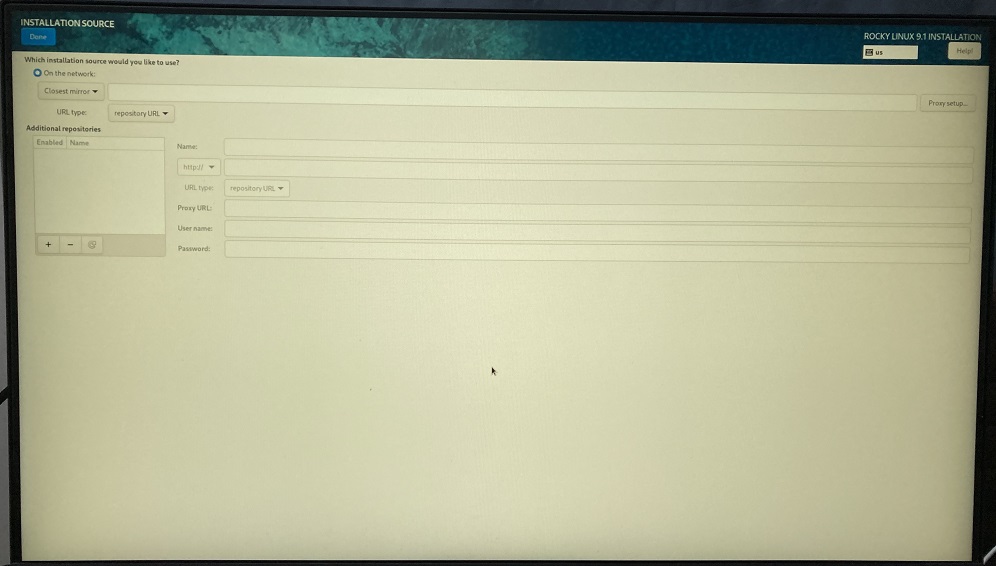

4. 配置Software Selection
这里我选择了Server:
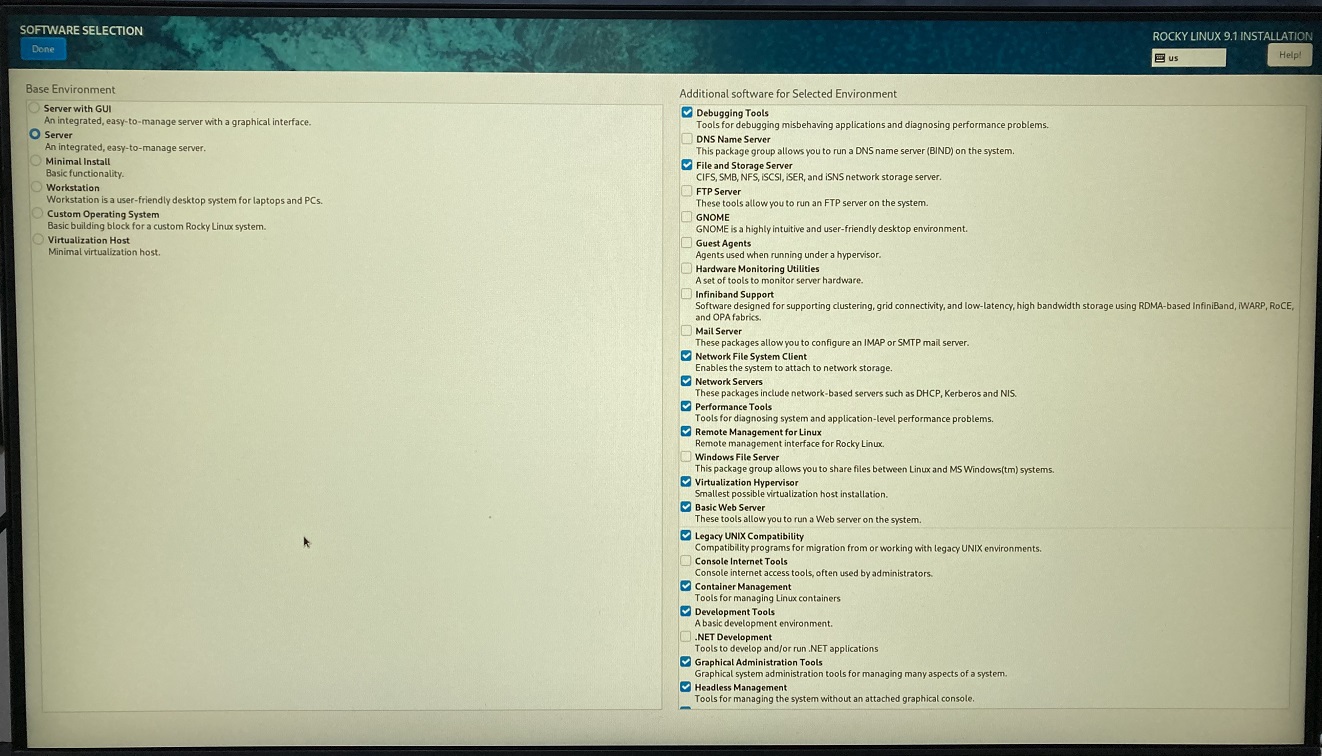
5. 配置Installation Destination
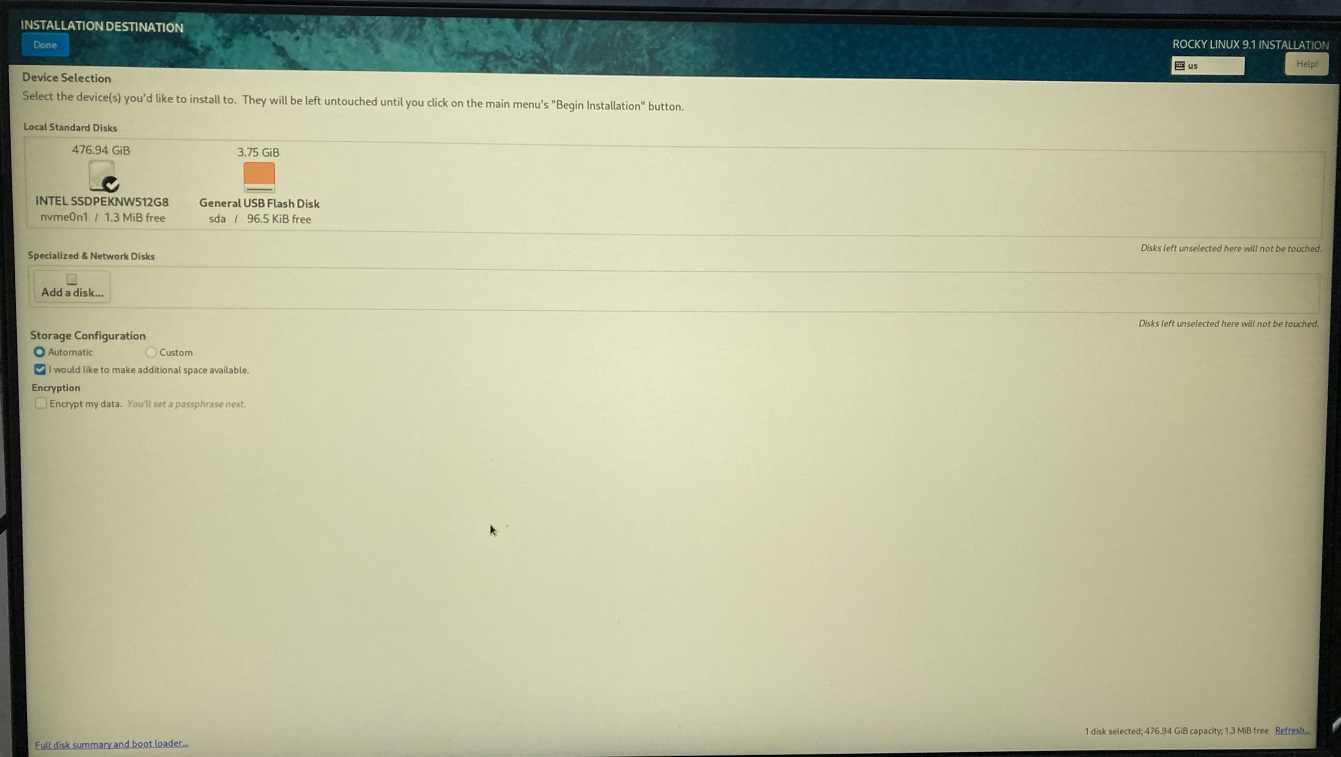
选择需要格式化的磁盘,点击"Delete All"按钮,再点击右下角的“Reclaim space”按钮即可格式化磁盘。
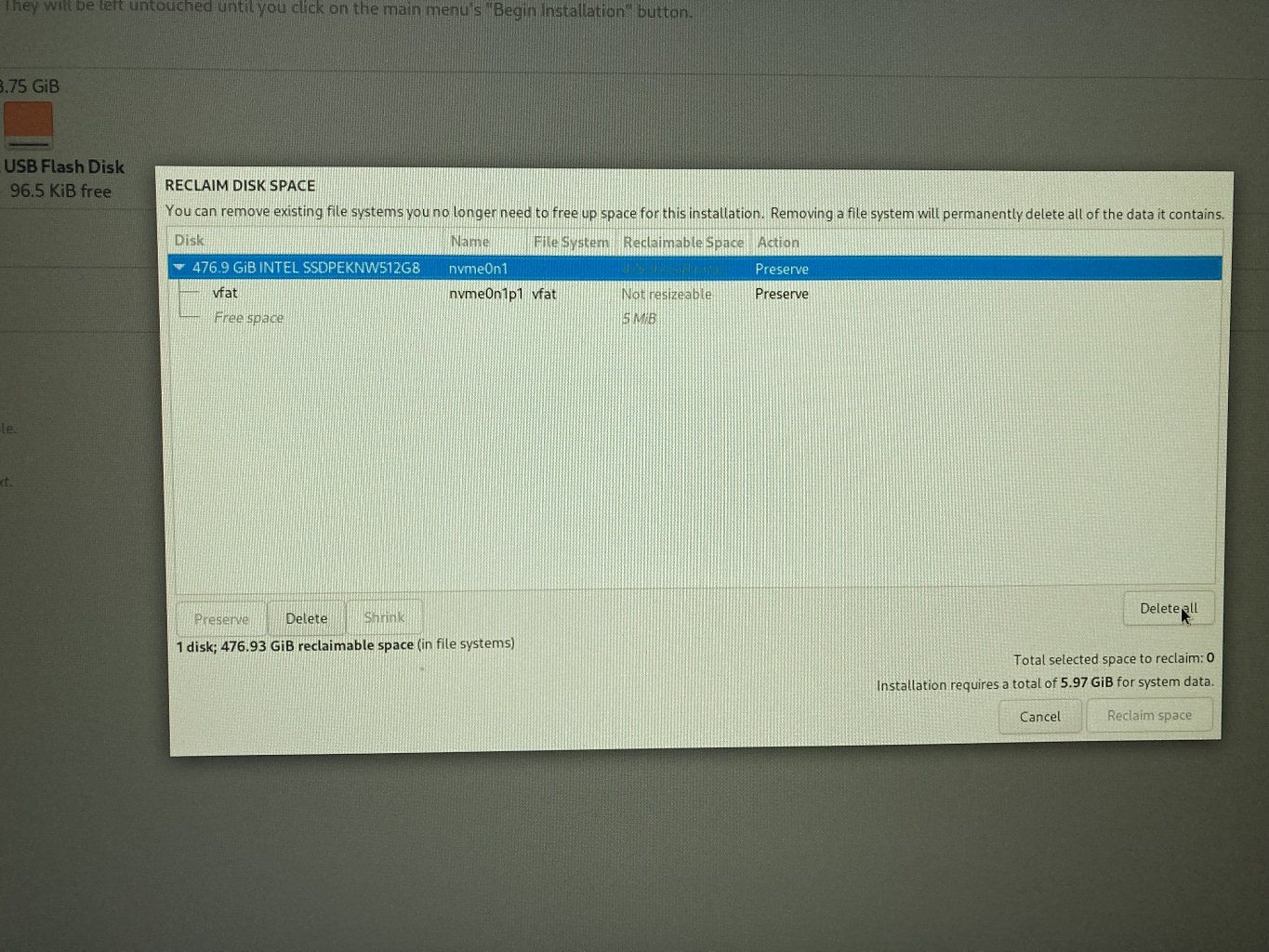
6. 其他配置
其他必要的配置诸如Root Password和User Creation可以按需配置,需要注意Rocky Linux默认禁止root账户进行SSH登录,如果需要启用root账户的ssh登录需要在Root Password页面配置。
最后,执行安装:
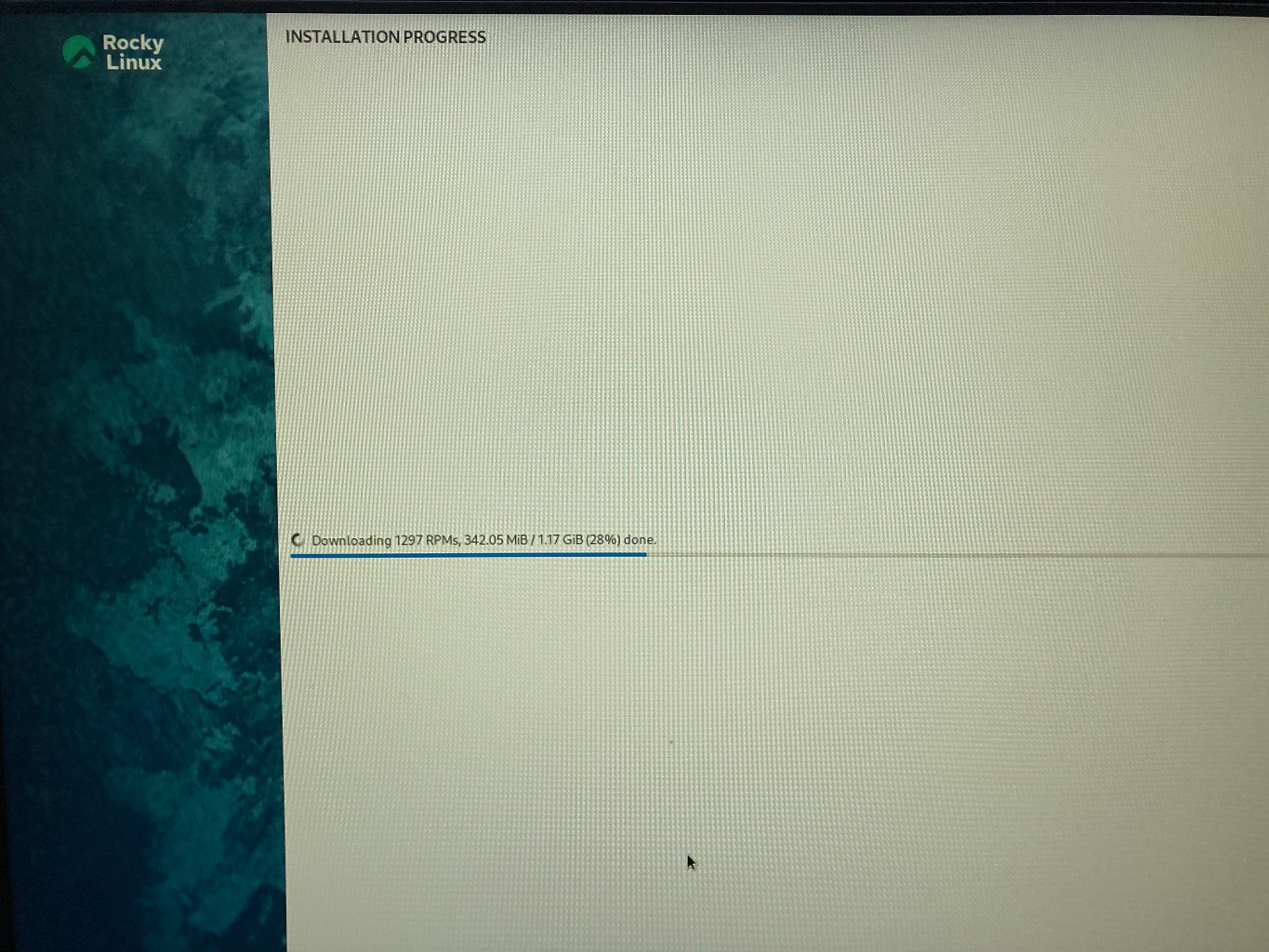



 浙公网安备 33010602011771号
浙公网安备 33010602011771号